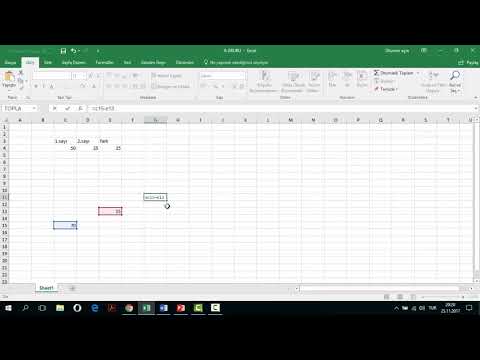Bu wikiHow makalesi sana, IKEA mobilyalarının evinizde nasıl görüneceğini görmek için iPhone'unuzu nasıl kullanacağınızı öğretir. IKEA Place uygulaması, iPhone'unuzun kamerasını kullanarak alanınızda gerçek boyutlu mobilyalar düzenlemenize izin vermek için artırılmış gerçeklik (AR) kullanır.
adımlar

Adım 1. IKEA Place'i açın
Genellikle ana ekranda bulunan mavi ve sarı IKEA logosudur.
- IKEA Place'i henüz yüklemediyseniz, aşağıdaki adresten ücretsiz olarak edinebilirsiniz: Uygulama mağazası.
- Bu uygulamayı kullanmak için iOS 11 veya sonraki bir sürümüne sahip olmanız gerekir.

Adım 2. Karşılama ekranlarında ilerleyin
IKEA Place'i ilk kez kullanıyorsanız, uygulamanın özelliklerini açıklayan kısa bir eğitimden geçeceksiniz.

Adım 3. Kameraya erişime izin vermek için Tamam'a dokunun

Adım 4. Tamam'a dokunun, görelim
Gizlilik bildirimi görünecektir.

Adım 5. Gizlilik bildirimini okuyun ve kabul edin
Açıklamayı okuduktan sonra geri düğmesine dokunmanız ve ardından evet kabul edersen yaparım.

Adım 6. +'ya dokunun
Ekranın alt orta kısmındadır. Bu, arama ekranını açar.

Adım 7. Mobilya arayın
Geçerli ekrandaki seçeneklerden birine dokunun veya ≡ sağ üst köşede.

Adım 8. Seçmek için bir öğeye dokunun
Ürünün bir fotoğrafı ve fiyatı görünecektir.
- Bir öğeyi favorilerinize kaydetmek için ekranın sağ alt köşesindeki kalp simgesine dokunun.
- Favorilerinizi görüntülemek için kamera vizörünün sağ alt köşesindeki bir kişinin dış hatlarına dokunun.

Adım 9. YERİNİZDE DENEYİN'e dokunun
Bu, kamera vizörünü açar.

Adım 10. Odanızın mobilyalarını yerleştirmek istediğiniz kısmını kamera vizöründe hizalayın

Adım 11. Onay işaretine dokunun
Ekranın alt orta kısmındadır. Bu, öğeyi odaya yerleştirir.

Adım 12. Öğeyi istediğiniz konuma sürükleyin

Adım 13. Öğeyi doğru yöne bakana kadar iki parmağınızla döndürün
Öğe şimdi yer almaktadır.
Alanınızı IKEA mobilyalarıyla yeniden dekore edene kadar mobilya parçaları eklemeye devam edin. Ardından, odanın içinde dolaşırken kamera vizörüne bakmaya devam edin. IKEA'dan seçilen ürünleri gerçekten satın aldıysanız, odanızın nasıl görüneceğine dair bir fikir edineceksiniz

Adım 14. Değiştirilecek öğeleri arayın
Evinizde değiştirmek istediğiniz mobilyalarınız varsa, aramanızı kolaylaştırmak için IKEA Place'i kullanabilirsiniz. İşte nasıl:
- Açık IKEA Mekanı. Kamera vizörü görünecektir.
- Ekranın sol alt köşesindeki kırık kare simgesine dokunun. Sol üst köşede "Aramak istediğiniz nesneye dokunun" ifadesini göreceksiniz.
- Değiştirmek istediğiniz öğeyi vizörde hizalayın (şifonyer veya yatak gibi).
- Seçmek için nesneye dokunun.
- Tüm nesneyi seçmek için çerçevenin kenarlarını sürükleyin.
- Arama yapmak için ekranın altındaki büyüteç simgesine dokunun. Eşleşen sonuçların bir listesi görünecektir.
- Görüntülemek için bir sonuca dokunun.
- Öğeyi favorilerinize kaydetmek için kalbe dokunun.